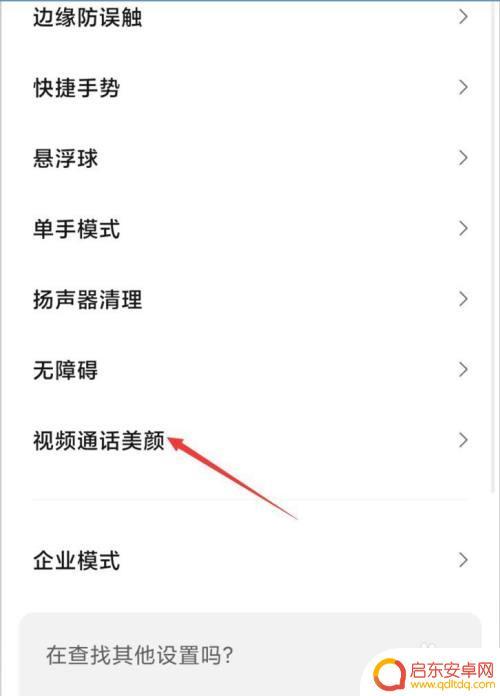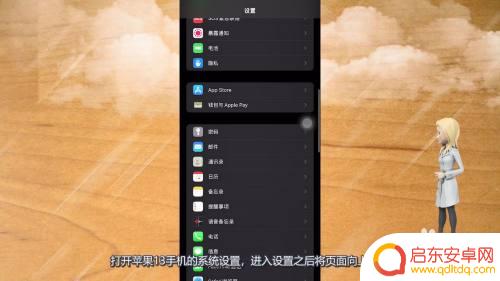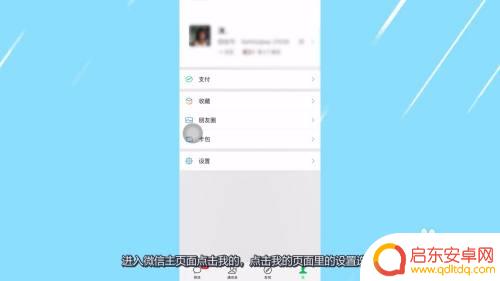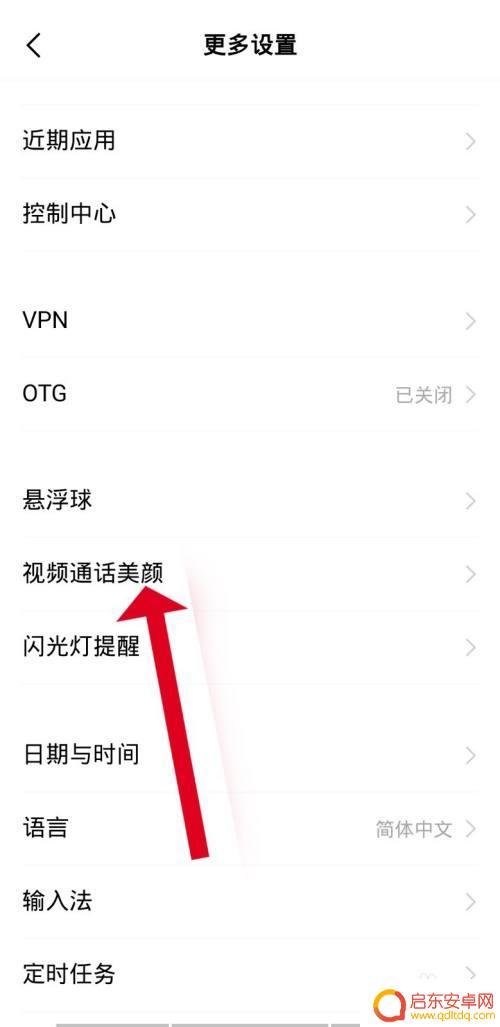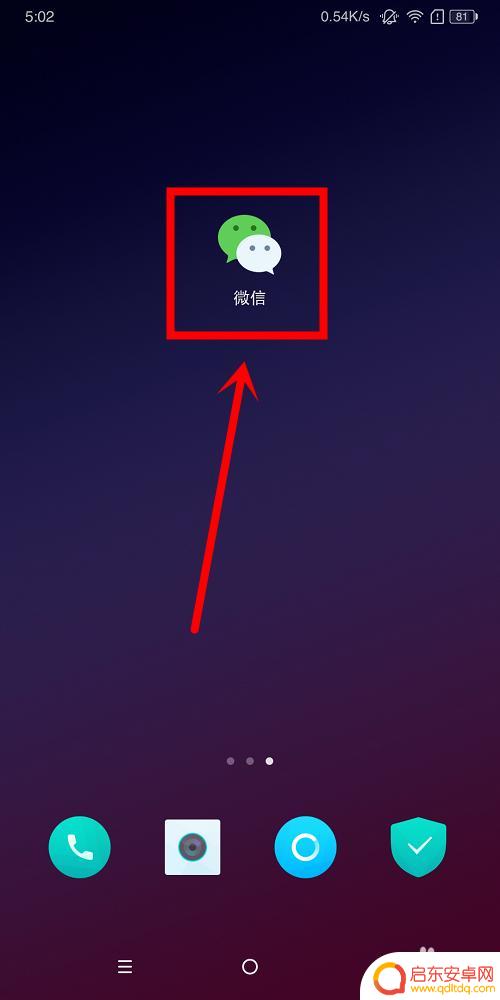苹果手机微信颜色怎么设置 苹果手机微信深色模式设置方法
苹果手机微信是一款备受欢迎和广泛使用的社交应用程序,随着人们对个性化设置的需求不断增加,微信也不断推出新的功能来满足用户的需求。其中一个备受关注的功能就是微信的颜色设置和深色模式。通过调整微信的颜色设置,用户可以根据自己的喜好来改变应用的外观。而深色模式则能够为用户提供更加舒适的阅读体验,并且有助于减少屏幕对眼睛的刺激。接下来我们就来详细了解一下苹果手机微信颜色设置和深色模式的设置方法。
苹果手机微信深色模式设置方法
方法如下:
1.打开苹果手机后,找到“设置”功能。

2.进入苹果手机设置页面后,点击“显示与亮度”。
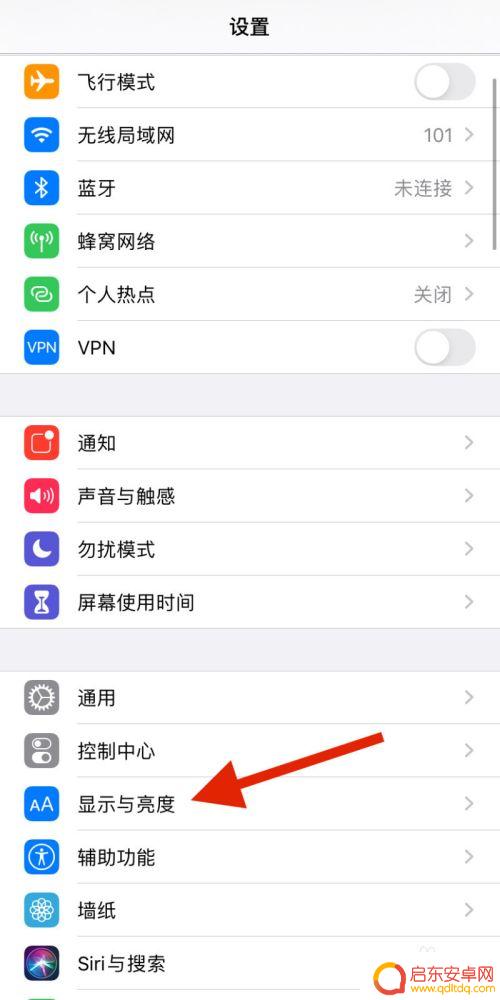
3.在显示与亮度页面后,点击“深色”。
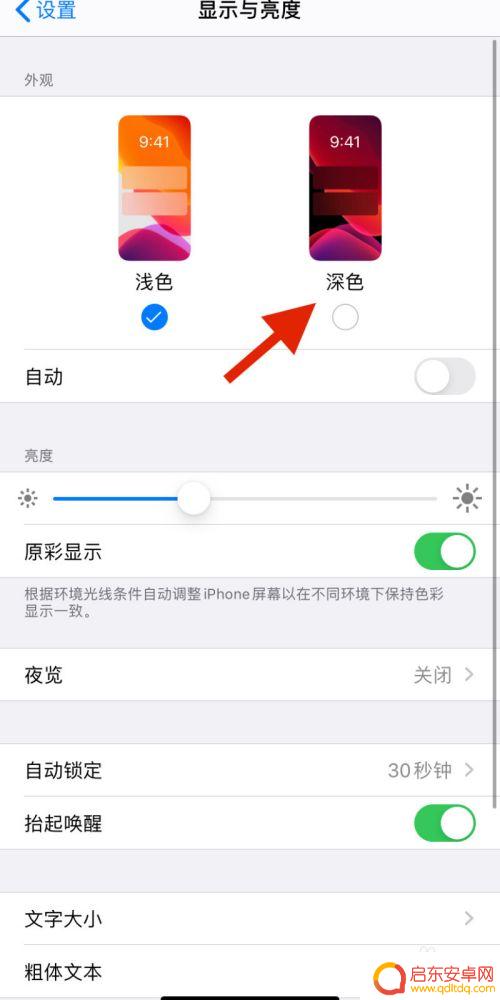
4.就这样苹果手机就会设置为深色模式。
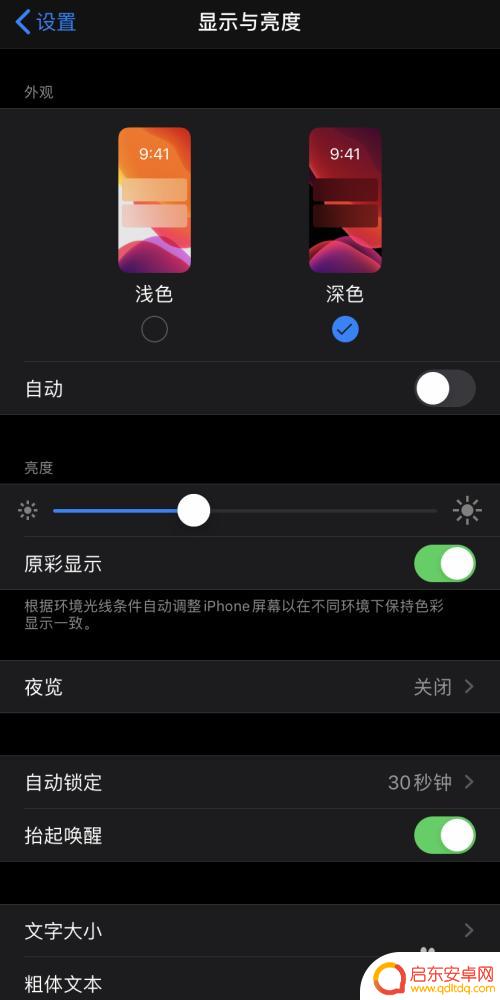
5.在苹果手机上打开“微信”APP。
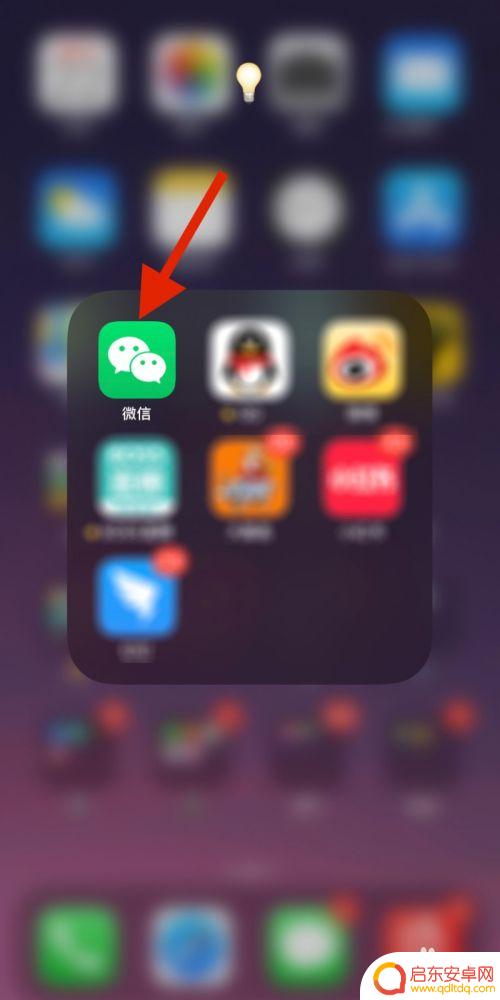
6.进入手机微信页面后,就会变成深色模式。
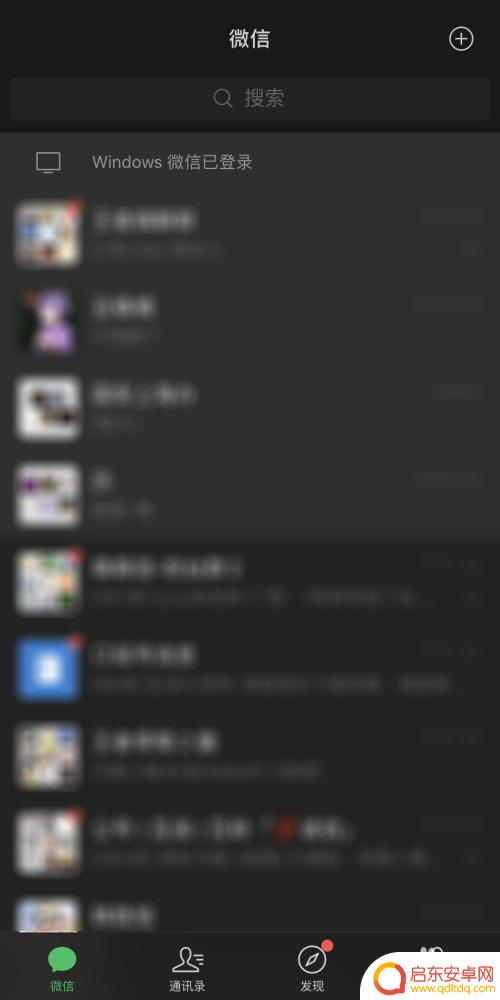
以上就是关于如何设置苹果手机微信颜色的全部内容,如果遇到这种情况,你可以按照以上步骤解决问题,非常简单快速。
相关教程
-
小米手机如何设置微信美颜(小米手机如何设置微信美颜功能)
大家好,关于小米手机如何设置微信美颜很多朋友都还不太明白,今天小编就来为大家分享关于小米手机如何设置微信美颜功能的内容,希望对各位有所帮助!1小米11微信视频美颜开启方法 小...
-
苹果手机微信横屏模式在哪里设置 苹果微信怎么开启横屏显示
苹果手机微信在横屏模式下的设置位置位于微信应用内部,用户可以通过进入微信的我-设置-通用-功能菜单中找到横屏显示选项进行开启,开启后用户可以在横屏模式下更加方便地查看聊天记录、...
-
苹果手机视频美颜怎么设置微信 苹果手机13微信视频美颜设置方法
想要在苹果手机上使用微信视频美颜功能,可以通过一些简单的设置来实现,苹果手机13系列具有强大的处理能力和优质的摄像头,使得视频通话更加清晰流畅。在微信中,通过打开视频通话功能并...
-
手机青少年模式忘记密码怎么解除设置 微信青少年模式密码忘记了怎么办
手机青少年模式和微信青少年模式在保护青少年的网络安全方面起到了重要作用,有时我们可能会忘记设置的密码,导致无法正常使用这些功能。当我们忘记了手机青少年模式或微信青少年模式的密码...
-
荣耀v40手机微信视频怎么美颜 荣耀v40微信美颜设置方法
荣耀v40手机作为一款备受瞩目的智能手机,其微信视频美颜功能备受用户青睐,借助荣耀v40强大的处理能力和高像素镜头,用户能够在微信视频通话或录制...
-
怎么设置微信内测模式手机 微信内测怎么参与
微信内测模式是一项让用户提前体验微信最新功能的机制,它不仅可以让用户第一时间探索新功能,还可以帮助微信团队发现和解决潜在的问题,如何设置微信内测模式手机并参与内测呢?在这篇文章...
-
手机access怎么使用 手机怎么使用access
随着科技的不断发展,手机已经成为我们日常生活中必不可少的一部分,而手机access作为一种便捷的工具,更是受到了越来越多人的青睐。手机access怎么使用呢?如何让我们的手机更...
-
手机如何接上蓝牙耳机 蓝牙耳机与手机配对步骤
随着技术的不断升级,蓝牙耳机已经成为了我们生活中不可或缺的配件之一,对于初次使用蓝牙耳机的人来说,如何将蓝牙耳机与手机配对成了一个让人头疼的问题。事实上只要按照简单的步骤进行操...
-
华为手机小灯泡怎么关闭 华为手机桌面滑动时的灯泡怎么关掉
华为手机的小灯泡功能是一项非常实用的功能,它可以在我们使用手机时提供方便,在一些场景下,比如我们在晚上使用手机时,小灯泡可能会对我们的视觉造成一定的干扰。如何关闭华为手机的小灯...
-
苹果手机微信按住怎么设置 苹果手机微信语音话没说完就发出怎么办
在使用苹果手机微信时,有时候我们可能会遇到一些问题,比如在语音聊天时话没说完就不小心发出去了,这时候该怎么办呢?苹果手机微信提供了很方便的设置功能,可以帮助我们解决这个问题,下...